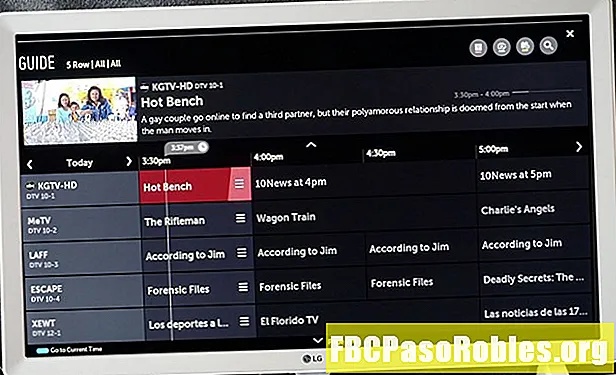Зміст
- Передумав? Увімкніть дотик назад за кілька швидких кроків
- Вам потрібен сенсорний екран у Windows 10?
- Як увімкнути сенсорний екран у Windows 10
- Що робити, якщо ви не бачите сенсорний екран, сумісний з HID?
- Як оновити драйвер сенсорного екрана
- Як увімкнути сенсорний екран у Windows 7
Передумав? Увімкніть дотик назад за кілька швидких кроків
Windows 10 і Windows 8 розроблені для того, щоб дуже добре працювати з сенсорними екранами, і багато ноутбуків Windows, пристроїв 2 в 1 та планшетів постачаються із сенсорними екранами, вбудованими прямо. Сенсорний екран зазвичай вмикається прямо з коробки, але якщо це не так, ви можете ввімкнути його самостійно без особливих проблем.
Щоб увімкнути сенсорний екран в Windows 10 або Windows 8, вам потрібно отримати доступ до диспетчера пристроїв, який ви можете знайти на панелі керування або відкрити прямо з поля пошуку на панелі завдань.
Інструкції в цій статті стосуються Windows 10, Windows 8 та Windows 7.
Вам потрібен сенсорний екран у Windows 10?
Ні, ноутбукам Windows 10 та пристроям 2 в 1 технічно не потрібен сенсорний екран. Це означає, що ви можете зіткнутися з ситуаціями, коли сенсорний екран вимкнений. Якщо вимкнути сенсорний екран, ви можете запобігти ненавмисному введенню даних, як-от натискання на речі, на які ви не хотіли натискати, тому деякі люди вирішили обійтися без цієї функції.
Основна причина ввімкнення сенсорного екрану на пристрої Windows 10 полягає в тому, що це може полегшити виконання деяких завдань, оскільки натискання на екран зазвичай займає менше часу, ніж переміщення миші та натискання невеликою доріжкою.
У деяких випадках сенсорний екран і сумісний пристрій з ручками дозволяють використовувати ваш ноутбук Windows 10, 2 в 1 або планшет так само, як і для малювання планшета, як Cintiq. Якщо ви робите будь-які роботи з графічним дизайном, це чудовий спосіб отримати додаткову функціональність із пристрою Windows 10 із сенсорним екраном.
Якщо сенсорний екран вимкнено на планшетному ПК Windows 10, вам потрібно буде підключити USB-клавіатуру та мишу, щоб увімкнути його.
Як увімкнути сенсорний екран у Windows 10
Щоб увімкнути сенсорний екран у Windows 10, вам потрібно отримати доступ до диспетчера пристроїв. Ви можете отримати доступ до Диспетчера пристроїв через Панель управління, але трохи швидше просто отримати доступ безпосередньо до нього через поле пошуку на панелі завдань.
Ці інструкції працюватимуть як для комп'ютерів Windows 10, так і для Windows 8. Якщо у вас є комп'ютер під керуванням Windows 7, процес відрізняється.
Ось як увімкнути сенсорний екран у Windows 10:
-
Виберіть поле пошуку на панелі завдань.

-
Тип Диспетчер пристроїв.

-
Виберіть Диспетчер пристроїв.

-
Виберіть стрілку біля Пристрої людського інтерфейсу.

-
Виберіть Сенсорний екран, сумісний з HID.

-
Виберіть Дія у верхній частині вікна.

-
Виберіть Увімкнути пристрій.

-
Перевірте, чи працює ваш сенсорний екран.
Що робити, якщо ви не бачите сенсорний екран, сумісний з HID?
Якщо в диспетчері пристроїв не відображається запис сенсорного екрана, сумісного з HID, є дві можливі причини. Перший полягає в тому, що Windows не усвідомлює, що у вас є сенсорний екран, який можна виправити, перевіривши зміни апаратного забезпечення. Інша справа, що у вас фактично немає сенсорного екрану.
Якщо ваш сенсорний екран ніколи не працював, і ви не бачите вказівки на сенсорний екран, сумісний з HID, зверніться до виробника свого пристрою. Надайте їм номер продукту, і вони зможуть повідомити, чи має ваш пристрій мати сенсорний екран. Багато лінійки продуктів для ноутбуків включають подібні версії з сенсорними екранами та без них.
Якщо ви впевнені, що ваш пристрій має сенсорний екран, ось як змусити Windows перевірити його:
-
Якщо у вас ще не відкрито Диспетчер пристроїв, виберіть поле пошуку на панелі завдань, введіть Диспетчер пристроївта натисніть кнопку Диспетчер пристроїв щоб відкрити його назад.

-
Виберіть стрілку біля Пристрої людського інтерфейсу щоб розширити список і переконатися, що ви його не бачите Сенсорний екран, сумісний з HID.
-
Виберіть Дія на панелі інструментів.

-
Виберіть Скануйте на апаратні зміни.

-
Виберіть Пристрої людського інтерфейсу список, щоб побачити, якщо Сенсорний екран, сумісний з HID є там.

-
Якщо майстер обладнання Windows знайде ваш сенсорний екран, перевірте, чи працює він. Якщо цього не відбувається, перейдіть до наступного розділу, щоб перевірити наявність оновлень драйверів.
-
Якщо на вашому сенсорному екрані не знайдено, у вас може виникнути проблема з апаратним забезпеченням або у пристрою взагалі немає сенсорного екрана.
Як оновити драйвер сенсорного екрана
У деяких випадках у вас може бути сенсорний екран, який не працює навіть після його ввімкнення. Якщо у диспетчері пристроїв ви побачите список сенсорного екрана, сумісного з HID, і ваш сенсорний екран все ще не працює після його включення, можливо, у вас виникнуть проблеми з драйвером або обладнанням.
У ситуаціях, коли сенсорний екран не працює через проблему з драйвером, зазвичай це можна виправити, оновивши драйвер, запустивши оновлення Windows або звернувшись до виробника вашого комп’ютера за будь-якими спеціальними інструкціями чи інструментами оновлення.
Ось як оновити драйвер сенсорного екрану:
-
Якщо у вас ще не відкритий диспетчер пристроїв, виберіть поле пошуку на панелі завдань введіть Диспетчер пристроїв, а потім виберіть Диспетчер пристроїв щоб відкрити його назад.

-
Виберіть стрілку біля Пристрої людського інтерфейсу щоб розгорнути список.

-
Клацніть правою кнопкою миші Сенсорний екран, сумісний з HID.

-
Виберіть Оновити драйвер.
-
Виберіть Автоматичний пошук оновленого програмного забезпечення драйвера.

-
Якщо майстер оновлення драйверів знайде нового драйвера, встановіть його.
-
Перевірте, чи працює ваш сенсорний екран.
-
Якщо сенсорний екран все ще не працює, спробуйте запустити оновлення Windows.
Як увімкнути сенсорний екран у Windows 7
Сенсорні екрани працюють інакше в Windows 7, ніж у пізніших версіях Windows. Якщо у вас Windows 7, вам слід увімкнути сенсорний екран через меню «Перо та сенсорне» замість диспетчера пристроїв. Доступ до цього меню можна отримати через панель управління.
Ось як увімкнути сенсорний екран, якщо у вас є Windows 7:
-
Виберіть Початок кнопка.
-
Виберіть Панель управління.
-
Виберіть Ручка та торкніться.
-
Виберіть Торкніться вкладка.
-
Виберіть поле поруч із Використовуйте палець як пристрій введення.
Потрібно встановити прапорець, щоб сенсорний екран працював. Якщо це вже встановлено, а сенсорний екран не працює, у вас можуть виникнути проблеми з обладнанням або драйвером.
-
Перевірте, чи працює ваш сенсорний екран.